เมนูการทำงานนี้ใช้สำหรับการบันทึกเปลี่ยนประเภทสินค้า สินค้าที่เปลี่ยนจะต้องไม่อยู่ในสถานะต่อไปนี้ สินค้ายึดรอติดต่อ, ยังไม่มีการขาย, ไม่มีการทำสัญญา, และรถที่ไม่ใช่สินทรัพย์ สามารถเปลี่ยนได้ครั้งละ 1 คัน เมื่อบันทึกแล้วไม่สามารถยกเลิกได้ เมนูนี้สามารถเพิ่มข้อมูล ค้นหาข้อมูลและพิมพ์เอกสารได้ โดยมีรายละเอียดและวิธีการใช้งานดังนี้
ขั้นตอนการเปิดเมนูบันทึกเปลี่ยนประเภทสินค้า
เมื่อเข้าโปรแกรม เลือกเมนู จัดซื้อ เบันทึกเปลี่ยนประเภทสินค้า ดังรูป
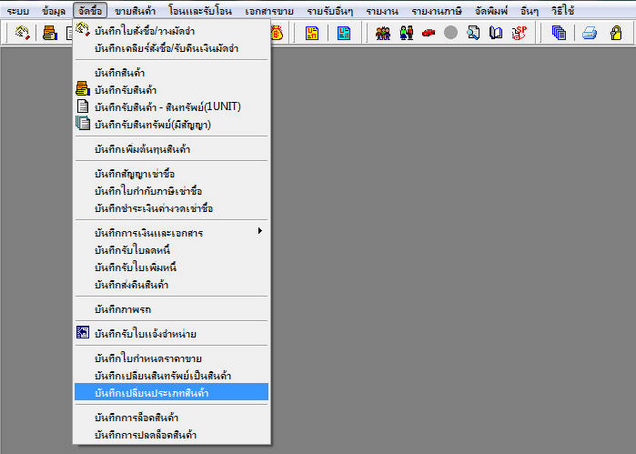
รูปที่ img28_1
เมื่อคลิกเลือกเมนูบันทึกเปลี่ยนประเภทสินค้าแล้ว ระบบจะแสดงหน้าจอการทำงาน ดังรูป
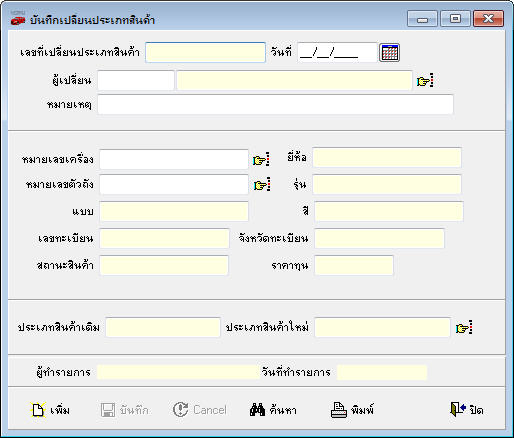
รูปที่ img28_2
โปรแกรมใช้ Enter เป็นหลัก เมื่อกดปุ่ม Enter Cursor จะโฟกัสไปตามลำดับ หาก Enter แล้ว Cursor ไม่ไปก็ให้ใช้เมาส์คลิกเลือกรายการ เมนูนี้ประกอบด้วย 4 ส่วน ดังนี้
ส่วนที่ 1 เป็นส่วนที่แสดงรายละเอียดของเลขที่เอกสารและชื่อผู้เปลี่ยน
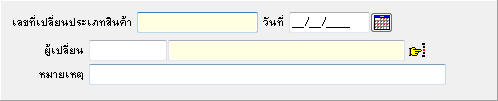
รูปที่ img28_3
- ![]() เลขที่ใบเปลี่ยนประเภทสินค้า ระบบจะสร้างขึ้นมาให้อัตโนมัติ
เลขที่ใบเปลี่ยนประเภทสินค้า ระบบจะสร้างขึ้นมาให้อัตโนมัติ
(ซึ่งสามารถตั้งค่าได้ที่ ระบบ เกำหนดเลขที่เอกสาร) รูปแบบของเลขที่ใบเปลี่ยนประเภทสินค้า ประกอบด้วย
“CTP” คือ อักษรนำ
“01” คือ เลขสาขา
“57” คือ เลขปี พ.ศ. (กำหนดค่าที่ ข้อมูลบริษัท)
“12” คือ เลขเดือนปัจจุบัน (เมื่อขึ้นเดือนใหม่เลขเอกสารก็จะเปลี่ยนไป ตามเดือนใหม่)
“/” คือ อักขระคั่น
“0004”คือจำนวนเลขรัน
- ![]() วันที่เปลี่ยนประเภทสินค้า ระบบจะแสดงวันที่ปัจจุบัน สามารถเปลี่ยนแปลงแก้ไขได้
วันที่เปลี่ยนประเภทสินค้า ระบบจะแสดงวันที่ปัจจุบัน สามารถเปลี่ยนแปลงแก้ไขได้
โดยการพิมพ์วันที่เองหรือกดปุ่ม ![]() จะแสดงหน้าจอปฏิทินให้เลือกวันที่ ดังรูป
จะแสดงหน้าจอปฏิทินให้เลือกวันที่ ดังรูป
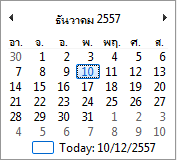
รูปที่ img28_7
- ![]() สำหรับเลือกชื่อพนักงานผู้เปลี่ยน
สำหรับเลือกชื่อพนักงานผู้เปลี่ยน
โดยกดปุ่ม ![]() ซึ่งจะแสดง Lookup ดังรูป
ซึ่งจะแสดง Lookup ดังรูป
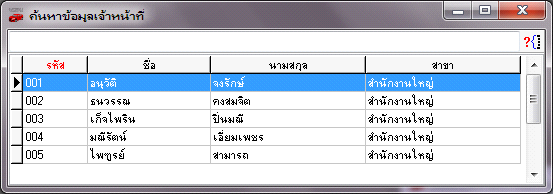
รูปที่ img28_10
- ![]() สำหรับการคีย์หมายเหตุ (ถ้ามี)
สำหรับการคีย์หมายเหตุ (ถ้ามี)
ส่วนที่ 2 เป็นส่วนที่แสดงรายละเอียดของรถ
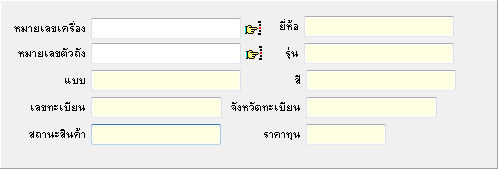
รูปที่ img28_12
- ![]() สำหรับเลือกหมายเลขเครื่อง โดยกดปุ่ม
สำหรับเลือกหมายเลขเครื่อง โดยกดปุ่ม ![]() ซึ่งจะแสดง
ซึ่งจะแสดง
Lookup ดังรูป (สามารถค้นหาได้จากหมายเลขเครื่อง หรือหมายเลขตัวถัง อย่างใดอย่างหนึ่ง)
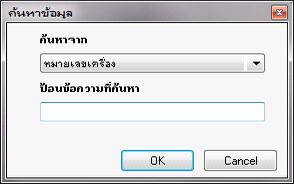
รูปที่ img28_14
สามารถค้นหาได้จาก หมายเลขเครื่อง หมายเลขตัวถัง เลขทะเบียน ยี่ห้อ รุ่น แบบ สี สถานะ IN No. แล้วกดปุ่ม
OK ได้ดังรูป
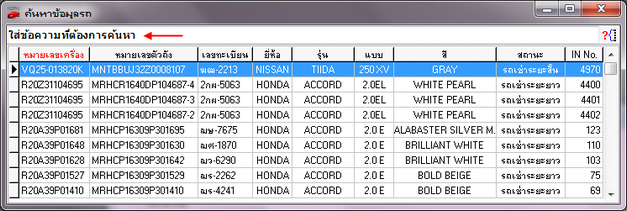
รูปที่ img28_15
- ![]() สำหรับเลือกหมายเลขตัวถัง โดยกดปุ่ม
สำหรับเลือกหมายเลขตัวถัง โดยกดปุ่ม ![]() เช่นเดียวกับการ
เช่นเดียวกับการ
ค้นหาจากหมายเลขเครื่อง
- ![]() สำหรับแสดงยี่ห้อรถ
สำหรับแสดงยี่ห้อรถ
- ![]() สำหรับแสดงรุ่นรถ
สำหรับแสดงรุ่นรถ
- ![]() สำหรับแสดงแบบรถ
สำหรับแสดงแบบรถ
- ![]() สำหรับแสดงสีรถ
สำหรับแสดงสีรถ
- ![]() สำหรับแสดงเลขทะเบียนรถ
สำหรับแสดงเลขทะเบียนรถ
- ![]() สำหรับแสดงจังหวัดที่จดทะเบียน
สำหรับแสดงจังหวัดที่จดทะเบียน
- ![]() สำหรับแสดงสถานะสินค้า
สำหรับแสดงสถานะสินค้า
- ![]() สำหรับแสดงราคาทุนรถ
สำหรับแสดงราคาทุนรถ
- ![]() สำหรับแสดงประเภทสินค้าเดิม
สำหรับแสดงประเภทสินค้าเดิม
- ![]() สำหรับเลือกประเภทสินค้าใหม่ โดยกดปุ่ม
สำหรับเลือกประเภทสินค้าใหม่ โดยกดปุ่ม ![]() ซึ่งจะแสดง
ซึ่งจะแสดง
Lookup ดังรูป
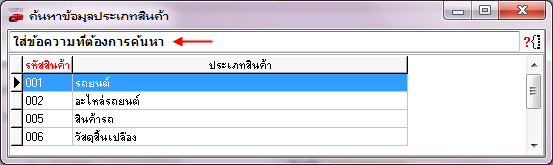
รูปที่ img28_27
ส่วนที่ 3 เป็นส่วนของการแสดงผู้ทำรายการ และวันที่ทำรายการ ไม่สามารถแก้ไขหรือลบข้อมูลได้ดังรูป
![]()
รูปที่ img28_28
ส่วนที่ 4 เป็นส่วนของปุ่มการทำงานต่างๆ ของเมนูบันทึกเปลี่ยนประเภทสินค้า
- ![]() กดปุ่มเพิ่ม เพื่อทำการสร้างบันทึกเปลี่ยนประเภทสินค้า
กดปุ่มเพิ่ม เพื่อทำการสร้างบันทึกเปลี่ยนประเภทสินค้า
- ![]() กดปุ่มบันทึก เพื่อต้องการบันทึกเปลี่ยนประเภทสินค้า
กดปุ่มบันทึก เพื่อต้องการบันทึกเปลี่ยนประเภทสินค้า
- ![]() กดปุ่ม Cancel เมื่อไม่ต้องการทำรายการ
กดปุ่ม Cancel เมื่อไม่ต้องการทำรายการ
- ![]() กดปุ่มค้นหา เพื่อต้องการค้นหาข้อมูลบันทึกเปลี่ยนประเภทสินค้า
กดปุ่มค้นหา เพื่อต้องการค้นหาข้อมูลบันทึกเปลี่ยนประเภทสินค้า
- ![]() กดปุ่มพิมพ์ใบจอง เพื่อต้องการพิมพ์เอกสารบันทึกเปลี่ยนประเภทสินค้า
กดปุ่มพิมพ์ใบจอง เพื่อต้องการพิมพ์เอกสารบันทึกเปลี่ยนประเภทสินค้า
- ![]() กดปุ่มปิด เพื่อต้องการปิดหน้าเมนูการทำงานบันทึกเปลี่ยนประเภทสินค้า
กดปุ่มปิด เพื่อต้องการปิดหน้าเมนูการทำงานบันทึกเปลี่ยนประเภทสินค้า
ขั้นตอนการทำงานของบันทึกเปลี่ยนประเภทสินค้า
1. ขั้นตอนการเพิ่มบันทึกเปลี่ยนประเภทสินค้า
- กดปุ่ม ![]() หรือกดปุ่ม Insert บนคีย์บอร์ด
หรือกดปุ่ม Insert บนคีย์บอร์ด
- เลือก![]() (ระบบจะแสดงชื่อที่ล็อกอิน
(ระบบจะแสดงชื่อที่ล็อกอิน
เข้าระบบไว้ให้) สามารถแก้ไขได้ แล้วกดปุ่ม Enter หรือปุ่ม Tab
- คีย์ ![]() ถ้ามีแล้วกดปุ่ม Enter
ถ้ามีแล้วกดปุ่ม Enter
- เลือก ![]() เมื่อเลือกรายการรถแล้ว ระบบจะแสดงข้อมูลที่เกี่ยวข้องมา
เมื่อเลือกรายการรถแล้ว ระบบจะแสดงข้อมูลที่เกี่ยวข้องมา
แสดงให้
- เลือก ![]() ที่ต้องการจะเปลี่ยน ดังรูป
ที่ต้องการจะเปลี่ยน ดังรูป
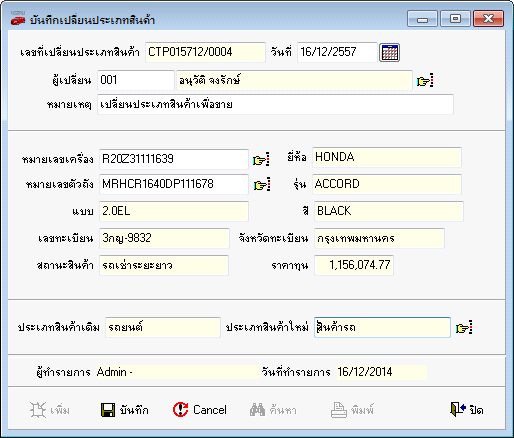
รูปที่ img28_35
- กดปุ่ม ![]() หรือกดปุ่ม F10 บนคีย์บอร์ดเมื่อกดบันทึกระบบจะแสดงเอกสารดังรูป
หรือกดปุ่ม F10 บนคีย์บอร์ดเมื่อกดบันทึกระบบจะแสดงเอกสารดังรูป
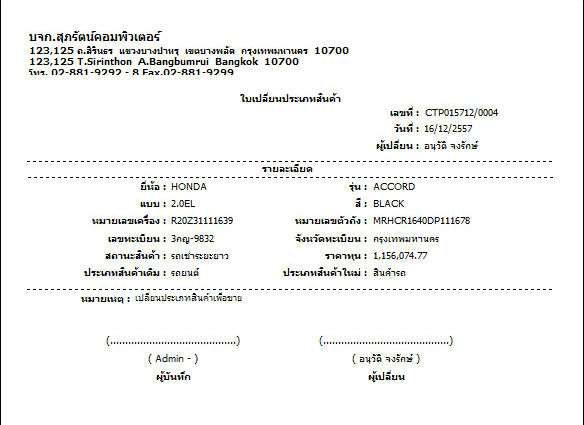
รูปที่ img28_36
2. ขั้นตอนการค้นหาบันทึกเปลี่ยนประเภทสินค้า
- กดปุ่ม ![]() หรือกดปุ่ม F5 บนคีย์บอร์ด ระบบจะแสดงหน้าจอการค้นหาข้อมูลขึ้นมาให้ ดังรูป
หรือกดปุ่ม F5 บนคีย์บอร์ด ระบบจะแสดงหน้าจอการค้นหาข้อมูลขึ้นมาให้ ดังรูป
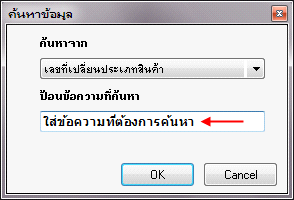
รูปที่ img28_37
สามารถค้นหาได้จาก เลขที่ใบเปลี่ยนสินทรัพย์ วันที่ใบเปลี่ยนสินทรัพย์ หมายเลขเครื่อง หมายเลขตัวถัง เลขทะเบียน จังหวัดจดทะเบียน สถานะ แล้วกดปุ่ม OK ได้ดังรูป
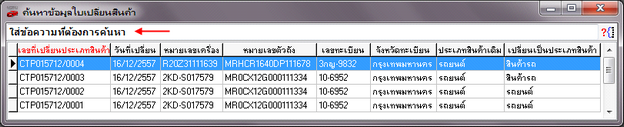
รูปที่ img28_38
เมื่อเลือกรายการแล้ว ให้ดับเบิ้ลคลิกเลือกรายการ หรือกดปุ่ม Enter ได้เลย
3. ขั้นตอนการพิมพ์เอกสารบันทึกเปลี่ยนประเภทสินค้า
- กดปุ่ม ![]() หรือกดปุ่ม F5 บนคีย์บอร์ด เลือกรายการที่ต้องการพิมพ์เอกสาร
หรือกดปุ่ม F5 บนคีย์บอร์ด เลือกรายการที่ต้องการพิมพ์เอกสาร
- กดปุ่ม ![]() ระบบจะตรวจสอบสิทธิ์ในการพิมพ์ซ้ำ ระบุชื่อล็อกอิน รหัสผ่าน สาขา ดังรูป
ระบบจะตรวจสอบสิทธิ์ในการพิมพ์ซ้ำ ระบุชื่อล็อกอิน รหัสผ่าน สาขา ดังรูป
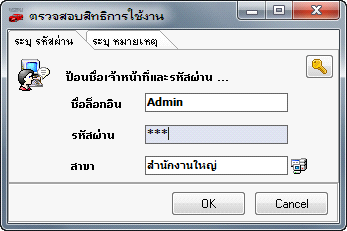
รูปที่ img28_39
- ใส่ชื่อล็อกอิน เรหัสผ่าน เสาขา เระบุหมายเหตุ เกดปุ่ม OK จะแสดงเอกสาร ดังรูป
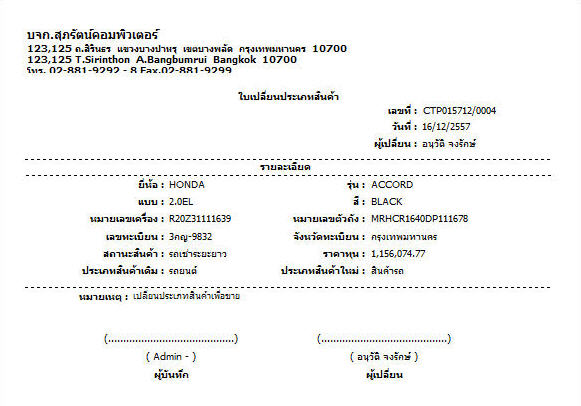
รูปที่ img28_40
- กดปุ่ม ![]() เพื่อปริ้นเอกสารใบเปลี่ยนประเภทสินค้า
เพื่อปริ้นเอกสารใบเปลี่ยนประเภทสินค้า
- กดปุ่ม ![]() เพื่อ Save เอกสารใบเปลี่ยนประเภทสินค้า
เพื่อ Save เอกสารใบเปลี่ยนประเภทสินค้า
- กดปุ่ม ![]() เพื่อปิดหน้าจอเอกสารใบเปลี่ยนประเภทสินค้า
เพื่อปิดหน้าจอเอกสารใบเปลี่ยนประเภทสินค้า
- กดปุ่ม ![]() เพื่อขยาย - ลด หน้าจอแสดงเอกสารใบเปลี่ยนประเภทสินค้า
เพื่อขยาย - ลด หน้าจอแสดงเอกสารใบเปลี่ยนประเภทสินค้า
แต่ถ้าไม่มีสิทธิในการพิมพ์เอกสารจะไม่สามารถพิมพ์ใบเปลี่ยนประเภทสินค้าได้ ระบบจะแจ้งเตือนดังรูป
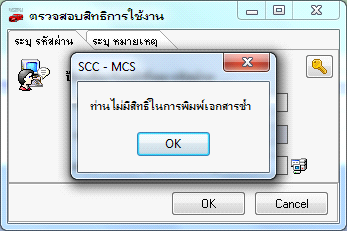
รูปที่ img28_45